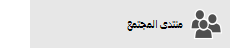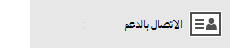عذرا ، انك تواجه مشاكل في تطبيق "البريد" و "التقويم" ل Windows 10. لإصلاح المشكلة ، يرجى تجربه كل من الحلول التالية بالترتيب.
قبل البدء
قبل البدء ، تاكد من ان جهازك لديه أحدث تحديثات التطبيقات ونظام التشغيل. جرب الحلول العامة لاستكشاف الأخطاء وإصلاحها في استكشاف أخطاء تطبيقات البريد والتقويم في Windows 10 وإصلاحها. إذا لم يؤد ذلك إلى حل المشكلة ، فجرب الحلول الواردة أدناه.
التحقق من الاتصال بخادم البريد الكتروني
إذا كنت تواجه مشاكل عند إرسال البريد الكتروني أو تلقيه ، فتاكد من امكانيه الوصول إلى خادم البريد الكتروني.
-
تاكد من ان جهازك متصل بالإنترنت: لإرسال البريد الكتروني أو تلقيه ، ستحتاج إلى الوصول إلى الإنترنت. تاكد من ان جهازك متصل بالإنترنت.
-
جرب إرسال البريد الكتروني عبر الويب: يسمح لك العديد من موفري البريد الكتروني بالوصول إلى بريدك الكتروني عبر موقع ويب. سجل الدخول إلى حساب بريدك الكتروني عبر موقع ويب وتاكد من انه بإمكانك إرسال البريد الكتروني وتلقيه. إذا لم تتمكن من ذلك ، فقد تكون هناك مشكله في خادم البريد الكتروني. اتصل بموفر البريد الكتروني للحصول علي الدعم.
-
جرب إرسال البريد الكتروني من تطبيق أو جهاز آخر: إذا كان لديك تطبيق بريد الكتروني آخر أو كمبيوتر آخر أو جهاز محمول آخر ، فجرب إرسال البريد الكتروني وتلقيه من هذا التطبيق أو الجهاز. إذا لم تتمكن من ذلك ، فقد تكون هناك مشكله في خادم البريد الكتروني. اتصل بموفر البريد الكتروني للحصول علي الدعم.
-
راجع موفر البريد الكتروني الخاص بك حول حاله خادم البريد الكتروني: إذا لم يكن لدي موفر البريد الكتروني موقع ويب ولا يمكنك اعداد البريد الكتروني علي تطبيق أو جهاز آخر ، فاتصل بموفر البريد الكتروني لمعرفه ما إذا كان خادم البريد الكتروني يمكن الوصول اليه.
تحقق من برنامج الأمان
قد تمنعك جدران الحماية وبرنامج الحماية من الفيروسات من مزامنة البريد الكتروني واحداث التقويم. علي الرغم من اننا لا ننصحك بإيقاف تشغيل برنامج الأمان بشكل دائم ، سيسمح لك إيقاف تشغيل البرنامج مؤقتا بتحديد ما إذا كانت تمنعك من مزامنة احداث التقويم أو البريد الكتروني.
ملاحظة: إذا كان جهازك متصلا بشبكه ، فقد تمنعك إعدادات نهج الشبكة من إكمال هذه الخطوات. لمزيد من المعلومات ، اتصل بالمسؤول.
إيقاف تشغيل مركز الأمان ل Windows Defender
ان مركز الأمان ل Windows Defender هو برنامج أمان مجاني مضمن في Windows 10. إذا لم تكن قد قمت بتثبيت برنامج أمان بديل ، فيجب إيقاف تشغيل مركز الأمان ل Windows Defender بشكل مؤقت.
-
انتقل إلى بدء

-
حدد الحريق وحماية الشبكة.
-
اختر ملف تعريف الشبكة وأوقف تشغيل جدار حماية Windows لهذا التشكيل الجانبي. كرر هذه الخطوة لكل ملف تعريف.
-
إذا كان بإمكانك الآن مزامنة البريد الكتروني ، ستحتاج إلى السماح لتطبيقات البريد والتقويم عبر جدار الحماية. اتبع الخطوات أدناه.
هام: تاكد من أعاده تمكين جدار الحماية لكل ملف تعريف شبكه.
السماح بتطبيقات "البريد" و "التقويم" عبر جدار حماية Windows
إذا كان بإمكانك مزامنة بريدك الكتروني عند إيقاف تشغيل جدار الحماية ، ستحتاج إلى السماح لتطبيقات البريد والتقويم عبر جدار الحماية.
-
انتقل إلى بدء

-
حدد خيارات التشغيل والحماية عبر الشبكة > السماح لتطبيق عبر جدار الحماية > تغيير الإعدادات.
-
في قائمه التطبيقات والميزات المسموح بها ، حدد خانه الاختيار الموجودة إلى جانب البريد والتقويم ، وحدد خانات الاختيار في الاعمده الخاصة والعامة.
-
حدد موافق.
إيقاف تشغيل برامج الأمان التابعة لجات خارجيه
قد تمنعك جدران الحماية التابعة لجهة خارجيه أو برامج الحماية من الفيروسات من مزامنة البريد الكتروني واحداث التقويم. علي الرغم من اننا لا ننصحك بإيقاف تشغيل برنامج الأمان بشكل دائم ، سيسمح لك إيقاف تشغيل البرنامج مؤقتا بتحديد ما إذا كانت تمنعك من مزامنة احداث التقويم أو البريد الكتروني. راجع وثائق البرنامج لمعرفه كيفيه إيقاف تشغيله مؤقتا.
ملاحظه إذا قمت بتعطيل برنامج الحماية من الفيروسات ، فلا تفتح اي من مرفقات البريد الكتروني أو تنقر فوق اي ارتباطات في الرسائل المرسلة من أشخاص لا تعرفهم.
أزاله حسابك وأضافه من جديد
في بعض الحالات ، يمكنك حل مشاكل المزامنة عن طريق أزاله حسابك من تطبيق "البريد" و "التقويم" وأضافه من جديد.
-
انتقل إلى بدء ال

-
في أسفل جزء التنقل الأيمن ، حدد


-
حدد أداره الحسابات.
-
حدد الحساب الذي تريد ازالته ، وحدد حذف حساب من هذا الجهاز.
-
أضف الحساب مجدداً. لمزيد من المعلومات ، راجع اعداد البريد الكتروني في تطبيق "البريد" ل Windows 10.
ملاحظة: توجد إرشادات خاصه ل Yahoo! حسابات البريد والiCloud والQQ. إذا كنت تواجه مشاكل في أحد هذه الحسابات ، فراجع الإرشادات الخاصة لحسابات أخرى.
أزاله حسابك وأضافه مجددا باستخدام الاعداد المتقدم
إذا لم تتمكن من مزامنة البريد الكتروني بعد أزاله حسابك وأضافه من جديد ، فقد تحتاج إلى أضافه الحساب باستخدام الاعداد المتقدم. لمزيد من المعلومات ، راجع أضافه حساب باستخدام الاعداد المتقدم.
التحقق من إعدادات علبه البريد المتقدمة
إذا كان لديك Google ، Yahoo! البريد أو iCloud أو IMAP أو حساب POP3 ، يمكنك التحقق من الإعدادات في إعدادات علبه البريد المتقدمة للتاكد من تكوينها لتحديد مواصفات موفر البريد الكتروني. إذا كنت تستخدم حساب Outlook.com أو Microsoft 365 أو Exchange ، فلن تتوفر لديك إعدادات علبه بريد متقدمة الا إذا تم اعداد الحساب باستخدام الاعداد المتقدم.
ملاحظة: توجد إرشادات خاصه ل Yahoo! حسابات البريد والiCloud والQQ. إذا كنت تواجه مشاكل في أحد هذه الحسابات ، فراجع الإرشادات الخاصة لحسابات أخرى.
جمع المعلومات المطلوبة من موفر البريد الكتروني
قبل التحقق من الإعدادات المتقدمة ، ستحتاج إلى البحث في موقع ويب لموفر البريد الكتروني ، أو الاتصال بموفر البريد الكتروني لتحديد إعدادات الخادم الصحيحة. ستحتاج إلى المعلومات التالية:
-
عنوان خادم البريد الكتروني الوارد والصادر
-
منافذ خادم البريد الكتروني الوارد والصادر
-
هل يحتاج خادم الصادر إلى مصادقه ؟
-
هل تم استخدام اسم المستخدم وكلمه المرور نفسهما لإرسال البريد الكتروني ؟
إذا كان اسم المستخدم وكلمه المرور مختلفين ، فتاكد من انك تملك اسم المستخدم وكلمه المرور الصحيحين.
-
هل يتطلب خادم البريد الوارد SSL ؟
-
هل يحتاج خادم الصادر إلى SSL ؟
-
خادم جات الاتصال (إذا كان ذلك ممكنا)
-
خادم التقويم (إذا كان ذلك ممكنا)
التحقق من إعدادات علبه البريد المتقدمة
-
انتقل إلى بدء ال

-
في أسفل جزء التنقل الأيمن ، حدد


-
حدد أداره الحسابات وحدد حساب بريدك الكتروني.
-
حدد تغيير إعدادات مزامنة علبه البريد > إعدادات علبه البريد المتقدمة.
-
تاكد من ان المنافذ وعناوين خادم البريد الكتروني الوارد والصادر صحيحه.
-
إلغاء تحديد خانه الاختيار الموجودة إلى جانب خادم الصادر يتطلب مصادقه إذا لم يحتاج الموفر إلى مصادقه.
-
قم بإلغاء تحديد خانه الاختيار المجاورة لاستخدام الاسم نفسه وكلمه المرور لإرسال البريد الكتروني إذا تطلب الموفر مصادقه منفصلة لإرسال البريد الكتروني ، ويوفر اسم المستخدم وكلمه المرور الخاصة بالخادم الصادر.
ملاحظات: إذا كان ذلك ممكنا ، فقم بتغيير الإعدادات التالية أيضا:
-
حدد خانه الاختيار المجاورة للمطالبة بالبريد الكتروني الوارد إذا كان الموفر يتطلب ssl للبريد الكتروني الوارد.
-
حدد خانه الاختيار إلى جانب المطالبة بالبريد الكتروني الصادر إذا تطلب الموفر ssl للبريد الكتروني الصادر.
-
تاكد من ان عنوان خادم جات الاتصالوخادم التقويم صحيحين.
-
إذا كنت تستخدم حساب Exchange يتطلب إعدادات متقدمة ، ستحتاج إلى أزاله الحساب وأضافه مجددا باستخدام الإعدادات المتقدمة. لأضافه الحساب باستخدام الإعدادات المتقدمة ، راجع أضافه حساب باستخدام الاعداد المتقدم.
التحقق من إعدادات الخصوصية
-
انتقل إلى بدء ال

-
تاكد من تعيين السماح بالوصول إلى التطبيقات وإرسال البريد الكتروني إلى تشغيل.
-
حدد تقويم.
-
تاكد من تعيين السماح للتطبيقات بالوصول إلى التقويم الخاص بي .
التحقق مما إذا كانت المصادقة ثنائيه العوامل قيد التشغيل لحسابك
تساعد المصادقة الثنائية علي حماية حسابك من خلال جعله صعوبة في تسجيل دخول شخص آخر. تتحقق من هويتك باستخدام كلمه المرور وطريقه الاتصال (المعروفة أيضا بمعلومات الأمان).
لا تدعم التطبيق "البريد" و "التقويم" ل Windows 10 المصادقة الثنائية. إذا تم تشغيل المصادقة الثنائية العوامل لحسابك ، ستحتاج إلى إنشاء كلمه مرور تطبيق لهذا الحساب. يتم استخدام كلمه مرور التطبيق بدلا من كلمه المرور الخاصة بحسابك العادي للتطبيقات التي لا تدعم المصادقة الثنائية.
راجع موفر البريد الكتروني للحصول علي إرشادات حول كيفيه إنشاء كلمه مرور تطبيق لحساب بريدك الكتروني.
ظهور رسالة خطا عند مزامنة البريد الكتروني
يظهر خطا في بعض الأحيان في تطبيقات "البريد" و "التقويم" عندما تحاول التطبيقات مزامنة احداث التقويم أو البريد الكتروني الجديدة. اليك بعض الحلول للأخطاء الأكثر شيوعا.
إعدادات حسابك قديمه
السبب الأكثر شيوعاً في وجود حساب غير محدّث هو كلمة مرور غير صحيحة. في شريط الاعلامات في اعلي التطبيق ، حدد إصلاح الحساب. إذا كانت كلمة المرور غير صحيحة، فستظهر رسالة تطالبك بتحديث كلمة المرور الخاصة بك. ادخل كلمه المرور الجديدة وحدد تم.
تلميح: إذا أردت تغيير كلمة المرور لحسابك بموفر البريد الإلكتروني، على سبيل المثال، Gmail أو iCloud، فسيلزم زيارة موقع ويب لموفر البريد الإلكتروني. راجع تغيير كلمه المرور في تطبيق "البريد" ل Windows 10 للحصول علي مزيد من المعلومات.
إذا لم تكن كلمه المرور الخاصة بك هي المشكلة ، فقد يكون لديك خطا في الشهادة. إذا كان الأمر كذلك، فستظهر رسالة توضح "وجود مشكلة في شهادة الأمان الخاصة بالخادم. شهادة الأمان ليست من مرجع مُصدَّق موثوق به".
غالباً ما يحدث هذا الخطأ عندما لا تستخدم SSL لتأمين حساب بريدك الإلكتروني. لإصلاح هذا الخطا ، اتبع الخطوات التالية:
-
في أسفل جزء التنقل الأيمن ، حدد


-
حدد أداره الحسابات وحدد حساب بريدك الكتروني.
-
حدد تغيير إعدادات مزامنة علبه البريد > إعدادات علبه البريد المتقدمة.
-
تاكد من ان المنافذ وعناوين خادم البريد الكتروني الوارد والصادر صحيحه.
-
حدد خانه الاختيار الخاصة بطلب ssl للبريد الكتروني الواردويتطلب ssl للبريد الكتروني الصادر ، ثم حدد تم > حفظ.
لا يفي هذا الجهاز بمتطلبات الأمان المعينة من قبل مسؤول البريد الكتروني
إذا ظهرت رسالة الخطا هذه ، فراجع المقالة حول متطلبات أمان الجهاز للتعرف علي خطوات استكشاف الأخطاء وإصلاحها.
0x80072726
قد يكون الخطا 0x80072726 بسبب وجود جدار حماية أو برنامج مكافحه فيروسات تابع لجهة خارجيه. علي الرغم من اننا لا ننصحك بإيقاف تشغيل برنامج الأمان بشكل دائم ، يمكنك الانتقال إلى موقع ويب الخاص بالشركة المصنعة للبرامج لمعرفه ما إذا كان لديه خطوات الحل البديل ، أو يمكنك إيقاف تشغيل البرنامج بشكل مؤقت لمعرفه ما إذا كان هذا الأمر يقوم بإصلاح المشكلة. إذا كان الأمر كذلك ، فاتصل بالدعم التقني الخاص بالشركة المصنعة للعثور علي طريقه للوصول إلى بريدك الكتروني من دون تعطيل البرامج الخاصة بهم.
تحذير: إذا قمت بتعطيل برنامج الحماية من الفيروسات ، فلا تفتح اي من مرفقات البريد الكتروني أو تنقر فوق اي ارتباطات في الرسائل المرسلة من أشخاص لا تعرفهم.
هل لا تزال بحاجة إلى المساعدة؟
أرسل الينا ملاحظاتك
نقوم بالراي. إذا كانت هناك ميزه تعتقد انها مفقوده من التطبيق "البريد" و "التقويم" ، أو إذا كانت أحدي الميزات لا تعمل بشكل صحيح ، فيمكنك تقديم الملاحظات مباشره إلى فريق البريد والتقويم.